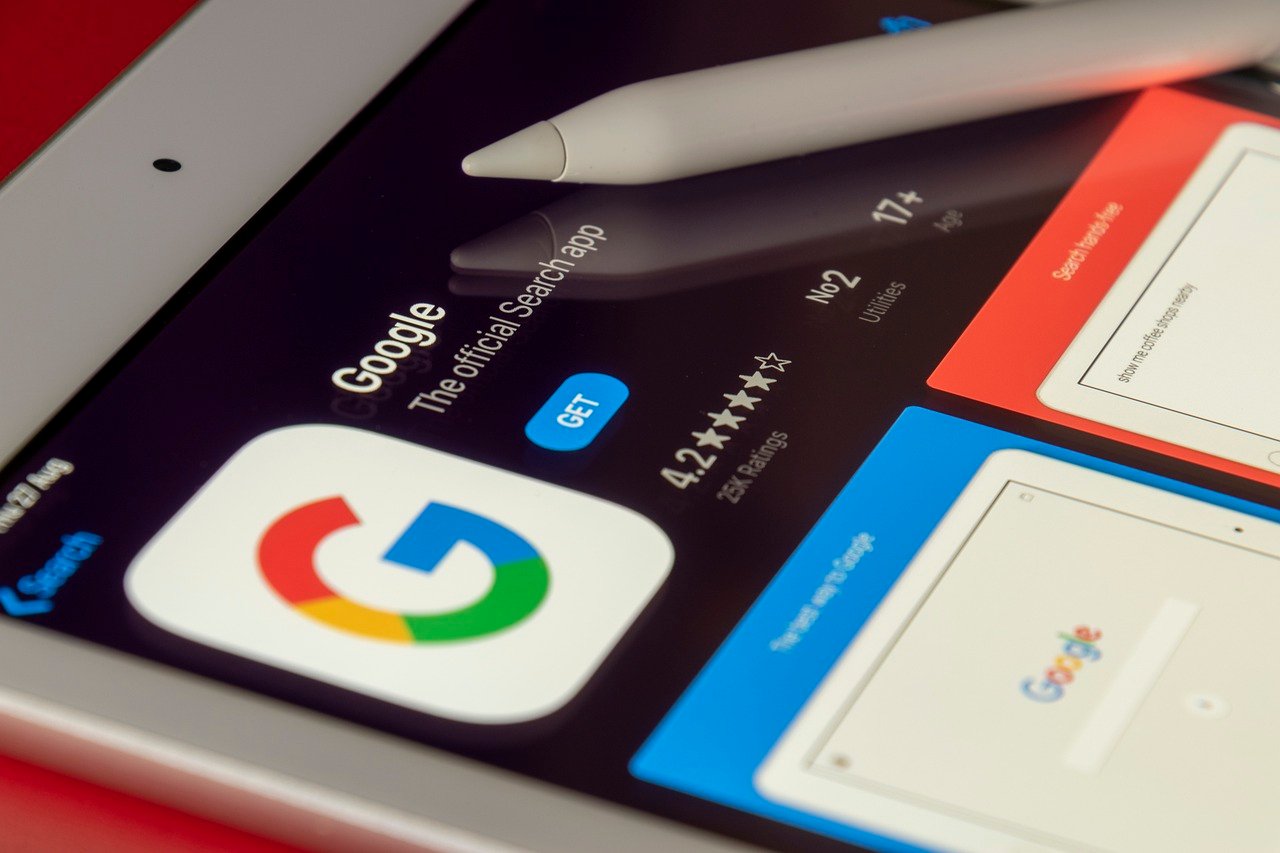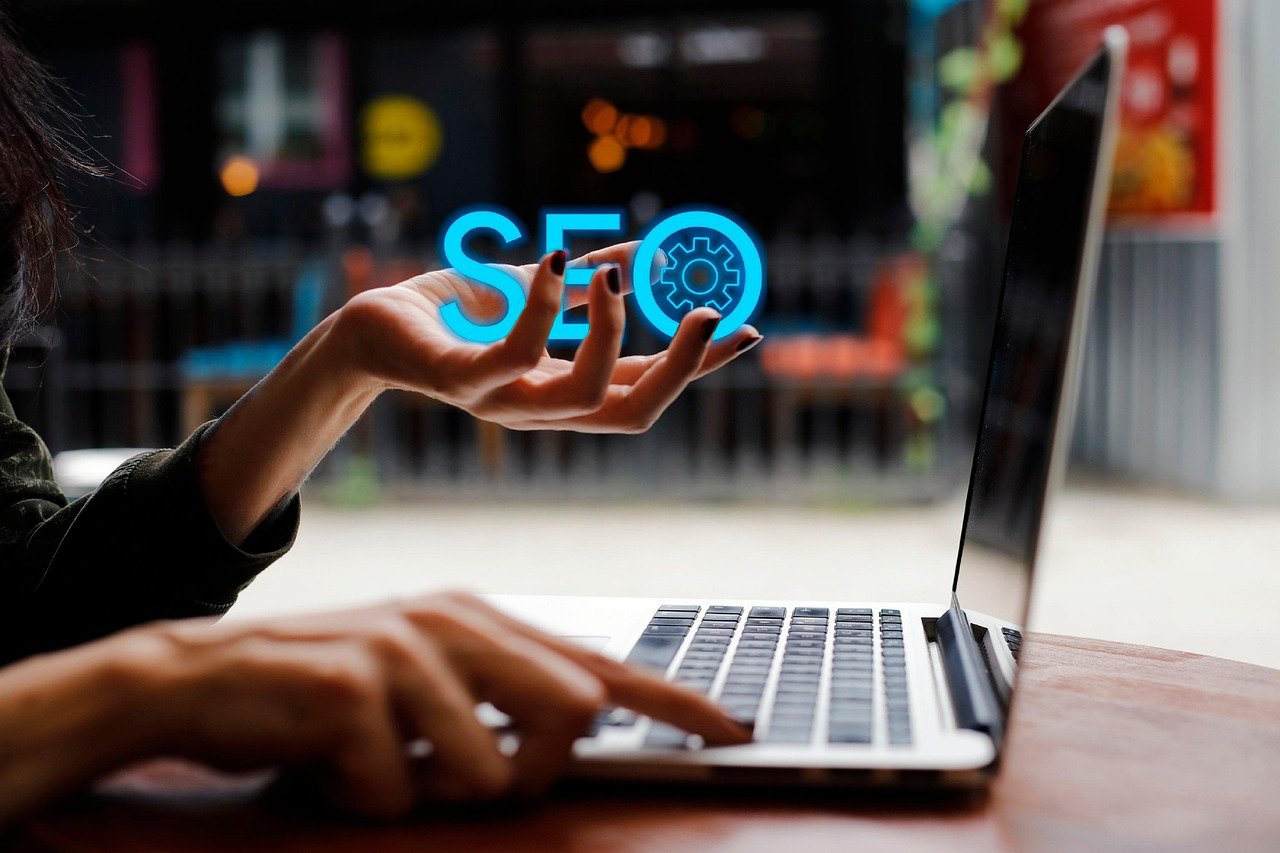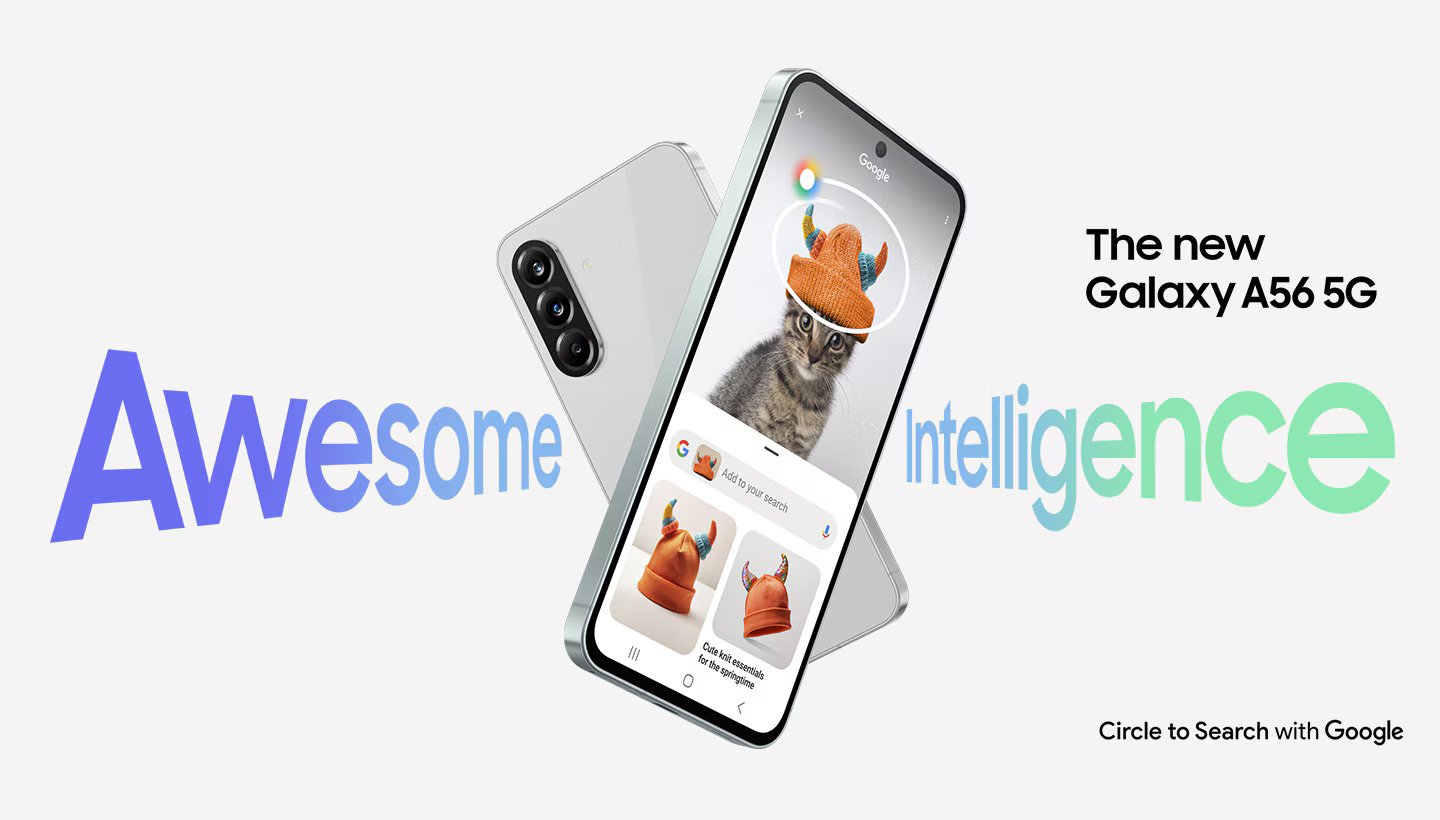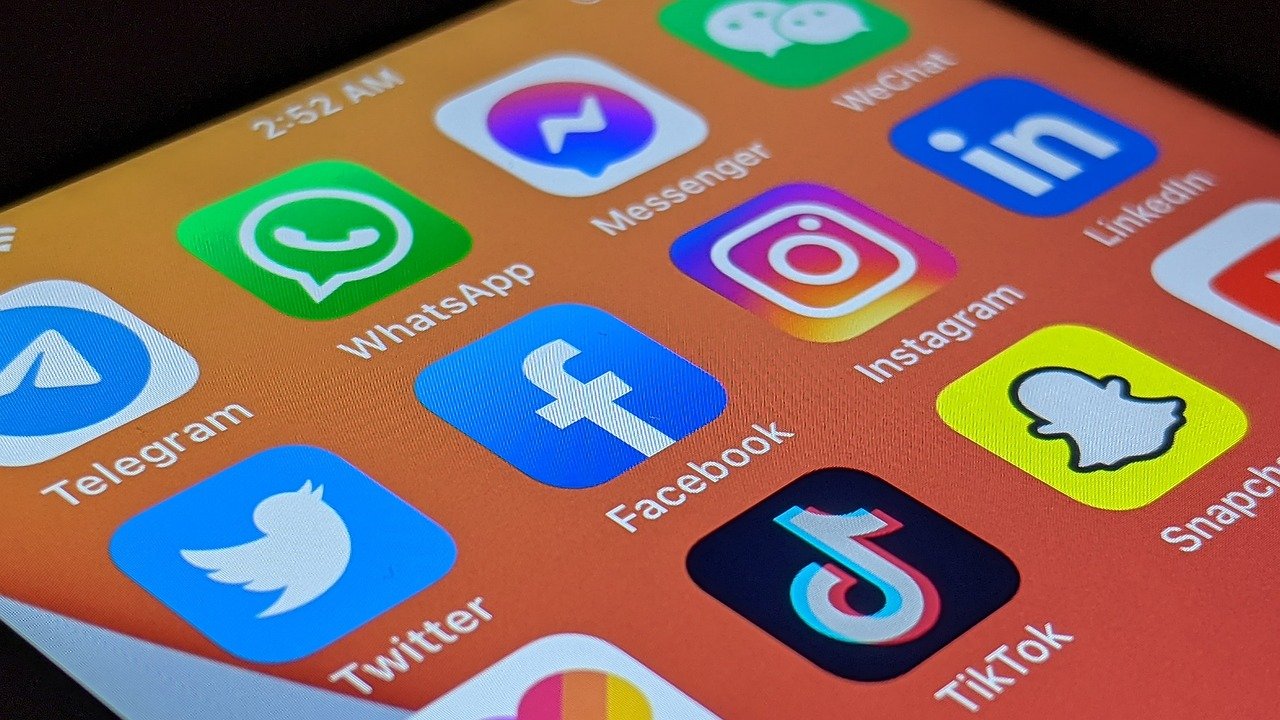Como configurar o Gmail no Outlook. Configurar sua conta Gmail no Outlook pode facilitar muito a gestão de e-mails, unificando tudo em um só lugar. Se você já está cansado de alternar entre diferentes abas e aplicativos, aprender a como configurar uma conta Gmail no Outlook é a solução ideal para tornar sua rotina mais produtiva.
Com alguns passos simples, você poderá acessar, enviar e organizar seus e-mails do Gmail diretamente no Outlook. Isso permite mais agilidade, além de aproveitar todos os recursos que o Outlook oferece, como calendário integrado, tarefas e organização de contatos.
O processo é rápido e leva poucos minutos, e isso ajuda a manter todos os seus e-mails organizados em um só painel, facilitando o gerenciamento e economizando tempo. Seja para uso pessoal ou profissional, essa integração permite que você acompanhe mensagens importantes sem perder prazos ou informações.
Não perca mais tempo alternando entre plataformas – siga nosso guia completo e veja como configurar uma conta Gmail no Outlook de forma prática e eficiente.
Passo 1: Preparar a Conta Gmail
Antes de adicionar sua conta Gmail ao Outlook, é necessário garantir que ela esteja pronta para ser sincronizada. Siga estas etapas:
Primeiro, para começar a configurar uma conta Gmail no Outlook é importante ativar o acesso IMAP no Gmail, desta forma estará a garantir que o Outlook possa sincronizar seus e-mails corretamente. Em seguida, basta adicionar sua conta no Outlook inserindo o endereço de e-mail, senha e configurando os servidores de entrada e saída.
- Acesse sua conta Gmail: Vá para http://www.gmail.com e faça login na sua conta.
- Acesse as configurações: Clique no ícone de engrenagem no canto superior direito e selecione “Ver todas as configurações”.
- Ativar o IMAP: Na aba “Encaminhamento e POP/IMAP”, certifique-se de que a opção “Ativar IMAP” está selecionada. Salve as alterações.
Passo 2: Configurar o Outlook
Agora que sua conta Gmail está pronta, siga estas instruções para configurá-la no Outlook:
- Abrir o Outlook: Inicie o Outlook no seu computador.
- Adicionar nova conta:
- Vá para “Arquivo” no canto superior esquerdo.
- Selecione “Adicionar Conta”.
- Inserir informações da conta:
- Digite seu endereço de e-mail do Gmail e clique em “Conectar”.
- Escolher tipo de conta: Selecione “IMAP” como o tipo de conta a ser configurada.
- Configuração do servidor IMAP:
- Servidor de entrada de emails: imap.gmail.com
- Porta: 993
- Tipo de criptografia: SSL/TLS
- Configuração do servidor SMTP:
- Servidor de saída de emails: smtp.gmail.com
- Porta: 465 ou 587
- Tipo de criptografia: SSL/TLS para 465 ou STARTTLS para 587
- Finalizar configuração: Insira seu nome de usuário (seu e-mail completo) e senha. Clique em “Próximo” e depois em “Concluir”.
Passo 3: Verificar a Configuração
Depois de configurar a conta, é importante verificar se tudo está funcionando corretamente:
- Enviar e receber: Tente enviar um e-mail para si mesmo e verificar se ele chega à sua caixa de entrada.
- Sincronização de pastas: Verifique se suas pastas do Gmail são exibidas corretamente no Outlook.
Solução de Problemas
Se você encontrar problemas durante a configuração, considere as seguintes dicas:
- Verifique as configurações de segurança: Certifique-se de que sua conta Gmail não está bloqueando acessos por aplicativos menos seguros.
- Atualize suas credenciais: Se você mudou sua senha de Gmail recentemente, atualize no Outlook.
- Reveja as portas e servidores: Garanta que as portas e configurações dos servidores IMAP e SMTP estão corretas.
Conclusão
Seguindo esses passos, sua conta Gmail deve estar configurada corretamente no Outlook, permitindo a você gerenciar seus emails de forma eficiente em um único lugar.
Com essas dicas, você terá uma experiência mais fluida, e terás todos os seus e-mails acessíveis em um único aplicativo melhorando significativamente a sua experiência.
Configurar uma conta Gmail no Outlook é uma maneira inteligente de otimizar seu fluxo de trabalho e manter tudo sob controle. Ao integrar seus e-mails do Gmail no Outlook, você simplifica a rotina, reduzindo o tempo perdido alternando entre diferentes abas e dispositivos. Essa configuração oferece praticidade e melhora a produtividade, permitindo que você gerencie seus compromissos e comunicações em um só lugar.
Além de facilitar a organização, essa integração garante mais segurança e estabilidade para seus e-mails. O Outlook oferece recursos robustos de arquivamento e categorização, ajudando a manter sua caixa de entrada sempre limpa e organizada. Com o Gmail configurado corretamente, você aproveita o melhor dos dois mundos: a confiabilidade do Gmail e a praticidade do Outlook.
Se você ainda não fez essa configuração, está perdendo uma grande oportunidade de simplificar seu dia a dia. O processo é simples e rápido, e em poucos minutos você terá tudo funcionando perfeitamente. E se encontrar dificuldades, nosso guia passo a passo está aqui para ajudar, garantindo que você configure tudo sem complicações.
Não deixe para depois! Configurar uma conta Gmail no Outlook vai transformar sua maneira de gerenciar e-mails e trazer mais eficiência para sua rotina. Dê o primeiro passo agora e aproveite todas as vantagens dessa integração.